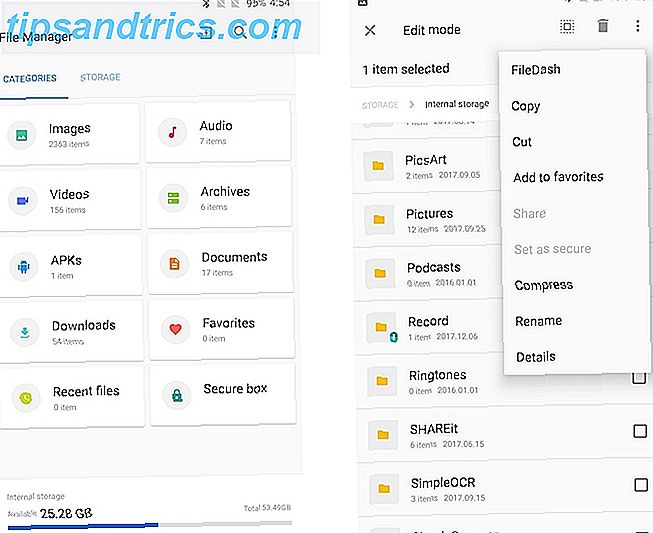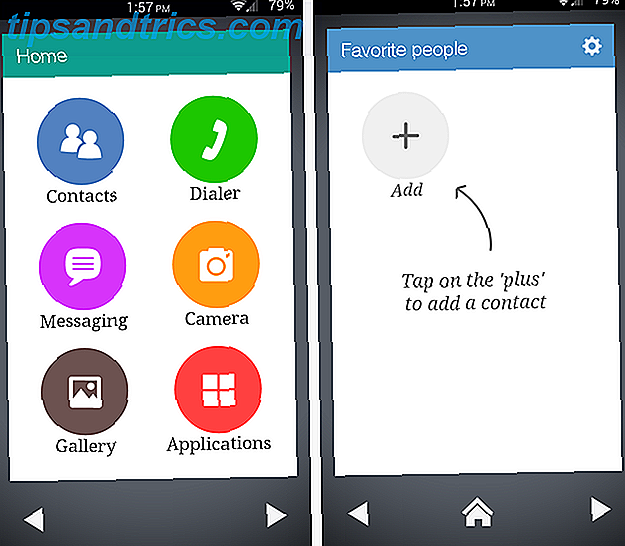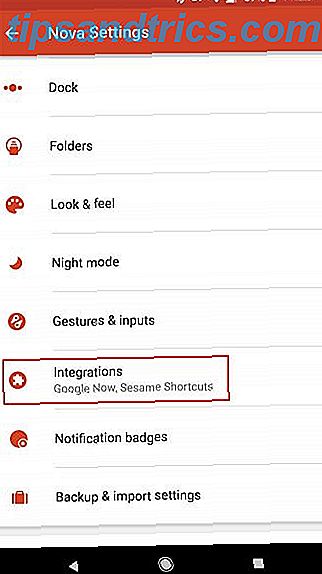Jamais senti le besoin de lancer une chaîne YouTube, seulement pour constater que les résultats ne sont pas tout à fait passer? Étonné par les valeurs de production élevées des autres spectacles, et préoccupé par la façon dont vous allez réussir à trouver votre propre public, perdu dans l'ombre des grands sites budgétaires établis?
Il est maintenant temps de mettre ces doutes de côté.
Si vous voulez faire des vidéos de réaction Comment faire une vidéo de réaction que YouTube va adorer Comment faire une vidéo de réaction que YouTube va adorer De nombreux types de vidéos sont réussies sur YouTube, mais l'un des types de vidéos les plus populaires est le " réaction "vidéo. Voici comment créer le vôtre. En savoir plus ou l'un des autres types de vidéos YouTube populaires 7 Types de vidéos YouTube les plus populaires que vous pouvez faire aujourd'hui 7 Types de vidéos YouTube les plus populaires que vous pouvez faire aujourd'hui Si vous commencez une chaîne YouTube, quels types de vidéos devez-vous produire en premier? ? Nous jetons un coup d'oeil à sept des plus populaires. En savoir plus, si vous n'avez pas les meilleurs outils, il y a de fortes chances que vos efforts soient négligés.
Le problème est que vous n'avez pas de caméra vidéo 4K, de microphone professionnel ou d'Adobe Premier. Vous n'avez pas de studio, un écran Chroma vert / bleu, ou le temps de monter une vidéo ensemble. Mais à partir de maintenant, vous n'avez besoin de rien de tout cela. Le futur est ici - et il s'appelle Showbox.
Slick, des formats vidéo impressionnants sont disponibles pour vous de créer toutes sortes de contenu, des bulletins d'information aux discussions et des critiques aux listes. Ce sont le pain et le beurre de YouTube, le genre de chose que vous trouvez les auditeurs cliquant sur tous les jours. Avec l'outil pré-formaté mais hautement personnalisable de Showbox, vous pouvez produire vos propres vidéos YouTube avec le minimum d'effort.
Ce dont vous aurez besoin
Nous vous avons déjà dit que l'appareil photo haut de gamme et le micro ne sont pas nécessaires, mais vous aurez besoin de quelque chose de qualité raisonnable ici. Il peut s'agir d'une caméra ou d'une webcam intégrée à votre ordinateur ou à votre ordinateur portable. Cependant, si vous n'êtes pas content d'être à la caméra, Showbox offre des options sans caméra. Vous devriez également vous assurer que vous avez un microphone qui produit de bons résultats.
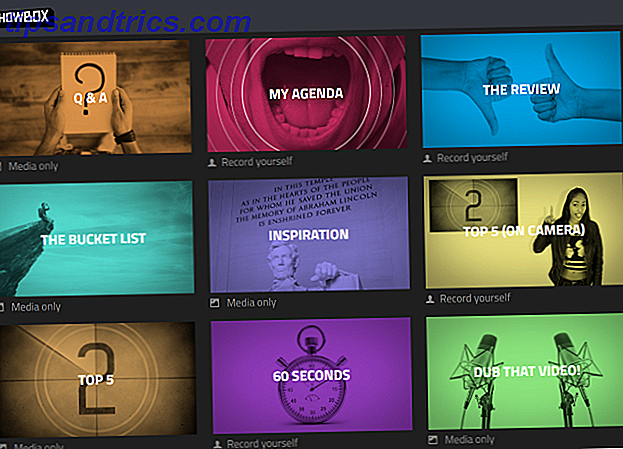
Vous aurez également besoin d'une connexion Internet rapide et cohérente avec la bande passante pour télécharger la vidéo et la diffuser vers votre ordinateur pour post-production (modifications et modifications).
Enfin, si vous n'utilisez pas déjà le navigateur Chrome Chrome vs Firefox en 2016: quel navigateur vous convient le mieux? Chrome vs Firefox en 2016: quel navigateur vous convient le mieux? Je veux explorer pourquoi les gens pourraient préférer l'un à l'autre, et j'espère que ces raisons apporteront un éclairage sur les caractéristiques et les aspects que vous n'avez peut-être pas pris en compte auparavant. Lire la suite, cela devra également être installé.
Oh, et soyez conscient: Showbox est un excellent outil, mais il est actuellement dans la phase bêta. Nous ne savons pas quand il sera en ligne, ou si cela va coûter de l'argent, mais pour le moment, il est gratuit et il comporte quelques bugs mineurs. Cependant, cela ne vous empêche pas de produire de superbes vidéos YouTube.
Produire une vidéo avec Showbox
Une multitude de modèles vidéo impressionnants est disponible avec Showbox. Pour commencer, rendez-vous sur www.showbox.com et connectez-vous avec votre compte Google préféré. Il est préférable d'associer le compte YouTube avec de nouvelles vidéos. Lorsque vous êtes connecté, cliquez sur Démarrer un nouveau spectacle .
Vous verrez une collection de différents modèles vidéo, dont certains sont décrits comme "Media Only" (et ne nécessitent que des vidéos / images) et d'autres étiquetés "Record Yourself" (qui nécessitent évidemment des séquences vidéo et / ou audio).
Les modèles couvrent de nombreux types de vidéos. Ci-dessus, vous pouvez voir une vidéo documentaire de collecte de fonds.
Créer une vidéo multimédia uniquement
Si vous êtes gêné par la caméra ou si vous n'avez pas les fonds pour un appareil adapté, vous préférerez une option vidéo réservée aux médias. Dans cet exemple, nous examinons le modèle Top 5 (notez qu'il existe également un modèle Top 5 (Vidéo)).
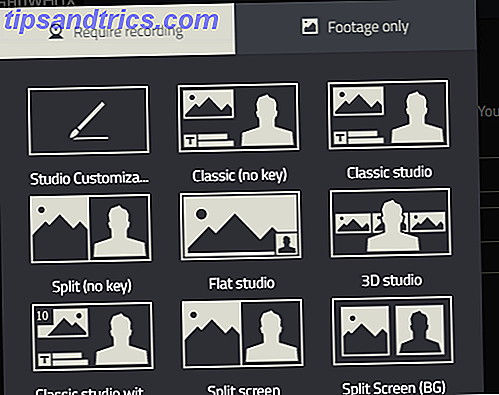
Sélectionnez le modèle pour commencer, puis cliquez sur Créer . Vous pouvez ensuite sélectionner un thème pour la vidéo. la sélection ici est vaste, alors assurez-vous de leur donner un bon aperçu. Passez votre souris sur chacun d'eux pour voir à quoi ils ressemblent, ou cliquez pour voir un aperçu complet. Si vous êtes satisfait, cliquez sur Choisir un thème ou sur Fermer pour envisager une autre option.
Lorsque vous êtes satisfait, vous serez invité à saisir certaines informations, telles que le titre du spectacle et votre nom. Vous pourriez également être invité à fournir une image, mais celle-ci sera facultative.
Pendant que nous sommes là, cherchez le bouton d' ouverture du son Play-opener - ceci peut être désactivé si vous avez votre propre morceau à ajouter. Pour ce faire, cliquez sur l'icône Paramètres en haut à droite de l'écran, puis sur Modifier . Ici, sélectionnez dans la bibliothèque de musiques alternatives, ou utilisez le lien My Media pour télécharger le vôtre. Cliquez sur Ajouter une sélection pour l'importer dans la vidéo et sur Enregistrer lorsque vous avez terminé. Vous pouvez modifier la longueur du clip en cliquant sur le bouton Trim soundtrack .
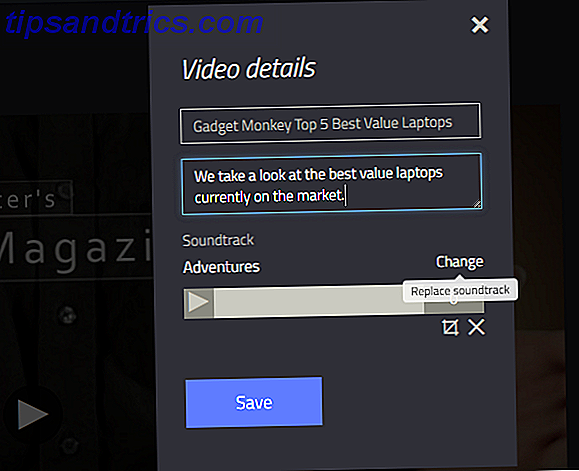
C'est une bonne idée de remplir les détails de la vidéo pendant que vous y êtes, car ils sont utilisés pour peupler YouTube. Cliquez sur Enregistrer pour continuer et commencer à saisir les informations pour la vidéo Top 5, y compris l'ajout de 20 images (plus d'images signifie plus de temps pour la lecture des légendes). Cliquez sur Suivant pour parcourir les cinq sections de la vidéo, en ajoutant vos détails au fur et à mesure. Lorsque vous avez terminé, l'écran de fin de texte demandera votre ligne de fermeture (peut-être un appel à l'action pour demander une rétroaction) et un nom d'URL ou de compte social à suivre par vos spectateurs.
Cliquez sur Suivant et la vidéo sera compilée en arrière-plan. Il est maintenant temps de faire une tasse de quelque chose de chaud et rafraîchissant.
Enregistrez-vous avec Showbox
Si vous avez opté pour une vidéo dans laquelle vous faites une apparence physique, les meilleurs résultats peuvent être obtenus avec un écran bleu ou vert (des écrans abordables peuvent être trouvés sur Amazon).
CowboyStudio Photography Photo Réversible Pop Out Background Panel (Bleu et Vert) CowboyStudio Photography Photo Réversible Pop Out Background Panel (Bleu et Vert) Acheter maintenant À Amazon $ 43.19
Pas une option? Eh bien, ne vous inquiétez pas, Showbox offre des alternatives. Peut-être que le meilleur à ce stade est l'option intro de la chaîne YouTube, sur laquelle vous voudrez probablement passer du temps pendant que vous construisez votre public.
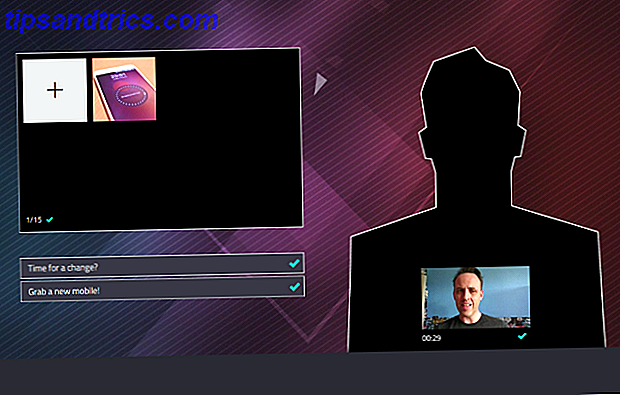
Avec cette option sélectionnée et un thème choisi, il est temps de nommer votre vidéo. Lorsque vous cliquez sur Suivant, vous avez la possibilité d'ajouter des images (plus d'images signifie une vidéo plus longue), de saisir du texte pour une légende, puis de vous enregistrer. Les vidéos peuvent être capturées instantanément avec votre webcam ou téléchargées à partir de votre disque dur. Ceci est idéal si vous vous êtes enregistré avec un caméscope ou appareil photo reflex numérique de bonne qualité. 5 Cours pour créer de superbes vidéos avec votre appareil photo reflex numérique 5 Cours pour créer de superbes vidéos avec votre appareil photo reflex numérique Udemy héberge certains des meilleurs didacticiels vidéo DSLR en ligne. Commencez avec ces cours abordables si vous êtes curieux d'améliorer vos compétences dans le tournage de vidéos. Lire la suite .
Cliquez sur Suivant lorsque vous avez terminé et ajoutez un message d'au revoir. Lorsque cela est fait, cliquez une dernière fois sur Suivant et attendez que la vidéo s'affiche.
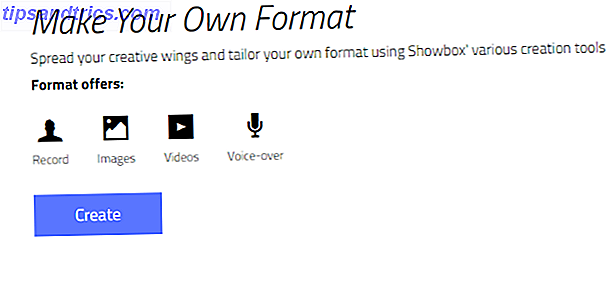
Si vous pensez que la vidéo proposée n'est pas assez longue, vous pouvez créer votre propre format de présentation avec des "scènes" - vous permettant essentiellement d'utiliser plusieurs formats d'exposition - avec le bouton Créer votre propre sur l'écran Choisir un format vidéo .
Post-production avec Showbox
Avec la vidéo terminée et prête à visionner, il est temps de revoir les résultats. Si vous devez apporter des modifications, cliquez sur Modifier . Chaque scène de la vidéo peut alors être éditée, avec la vidéo, le son, et les légendes tous sujets à changement. Cette section fonctionne comme n'importe quel éditeur de vidéo basé sur la chronologie. Les meilleurs éditeurs vidéo gratuits pour Windows Les meilleurs éditeurs vidéo gratuits pour Windows Tout le monde prend des vidéos ces jours-ci. Pourtant, les puissants éditeurs vidéo gratuits restent rares. Nous présentons les meilleurs éditeurs vidéo gratuits disponibles pour Windows. Lire la suite, donc si vous avez déjà utilisé un logiciel de montage vidéo, il devrait être très clair que faire. Sinon, l'interface est assez intuitive pour vous aider à apprendre rapidement.
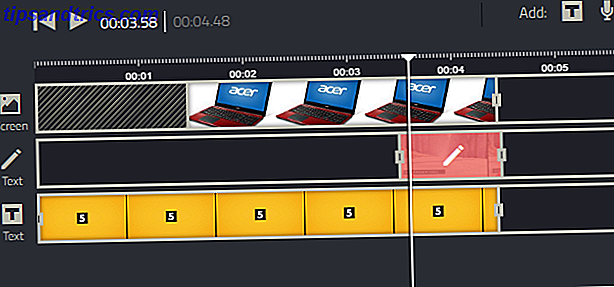
Si vous avez choisi une vidéo sans voix off, vous pouvez l'ajouter ici en cliquant sur le bouton approprié. Lorsque vous avez terminé, appuyez sur Enregistrer, puis sur Suivant jusqu'à la fin ou cliquez sur Terminer en haut.
Publier et partager votre vidéo professionnelle
Lorsque vous avez terminé, appuyez sur le bouton Publier, ce qui complètera le processus. Tout ce que vous devez faire maintenant est de partager la vidéo en ligne. Vous verrez des options à télécharger sur YouTube et Facebook, ainsi que partager sur Facebook et Twitter, et vous pouvez également intégrer la vidéo dans votre page Web ou votre blog. Ces options fonctionnent toutes comme vous le souhaitez, et le partage est encore plus simple si vous êtes déjà connecté à ces comptes.
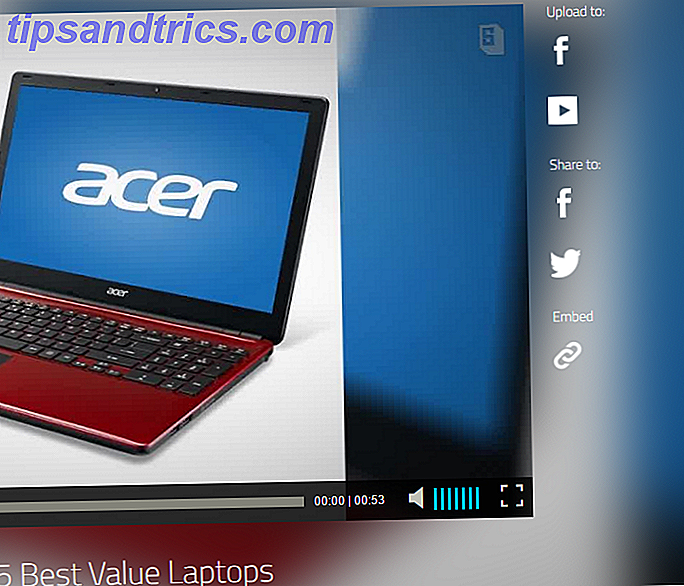
Notez que lors du partage sur YouTube, vous devez toujours définir la vidéo sur Public dans l'écran Video Manager de YouTube. Lorsque la vidéo est téléchargée et partagée, vous avez terminé - vous êtes maintenant le producteur de vidéos YouTube professionnelles et élégantes!
Est-ce l'outil de production vidéo facile que vous attendiez?
Showbox est une application web superbe, nous sommes surpris que personne n'a jamais proposé quelque chose comme ça avant. Nous avons seulement gratté la surface avec ces tutoriels, et sachez que vous trouverez un outil facile à utiliser et qui vous donnera de bons résultats.
Showbox améliorera-t-il votre chaîne YouTube? Cela pourrait-il faciliter votre flux de travail pour certaines ou toutes vos vidéos YouTube? Ou allez-vous vous en tenir à vos outils éprouvés? Dites le nous dans les commentaires.